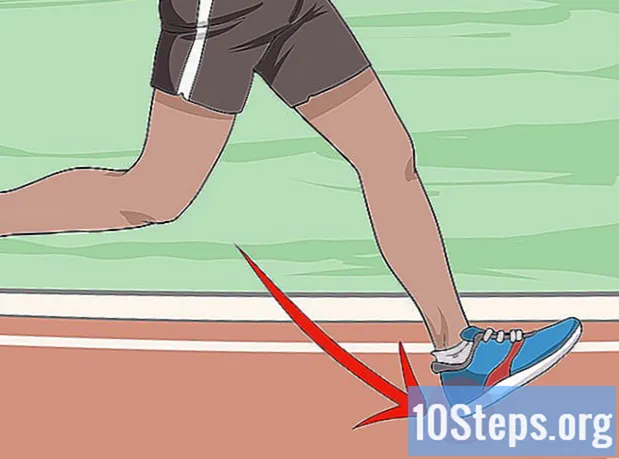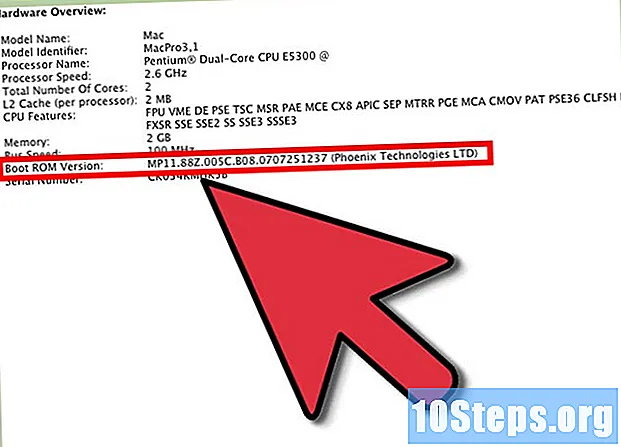
Obsah
BIOS počítače je firmware, který propojuje hardware a operační systém. Stejně jako jakýkoli jiný software, může být aktualizován a znalost verze nainstalované ve vašem systému je nezbytné zkontrolovat, zda máte nejnovější verzi nebo ne. U počítačů se systémem Windows je možné zjistit nainstalovanou verzi pomocí příkazového řádku, přístupem do nabídky systému BIOS a na počítačích s předinstalovaným systémem Windows 8 prostřednictvím rozhraní UEFI, které umožňuje přístup do systému BIOS bez restartování počítače . Počítače Macintosh nemají systém BIOS, ale firmware systému najdete v nabídce Apple.
Kroky
Metoda 1 ze 4: Nalezení verze systému BIOS v počítačích se systémem Windows pomocí příkazového řádku
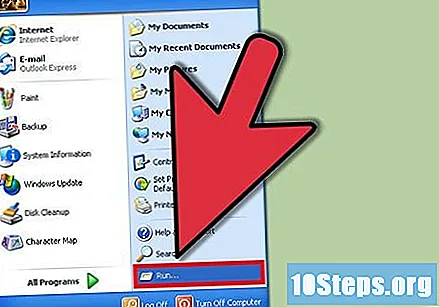
Otevřete nabídku Start a klikněte na „Spustit“.- Ve Windows 8 klepněte pravým tlačítkem myši na nabídku Start a klepněte na příkaz Spustit. Do této nabídky se dostanete také stisknutím kláves WIN + X.
V okně Spustit zadejte a stiskněte klávesu Enter.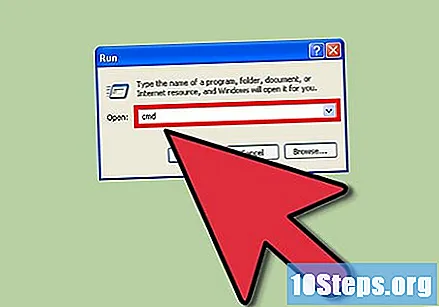
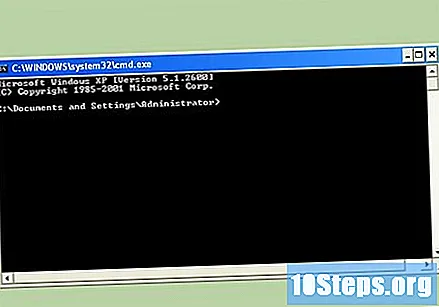
Otevře se příkazový řádek.- Tento program umožňuje ovládat systém pomocí textových příkazů.
- Zadejte a stiskněte klávesu Enter. Řetězec písmen a čísel, který se zobrazí, je verze systému BIOS.
Poznamenejte si číslo verze systému BIOS.
Metoda 2 ze 4: Zjištění verze systému BIOS v počítačích se systémem Windows prostřednictvím nabídky BIOS
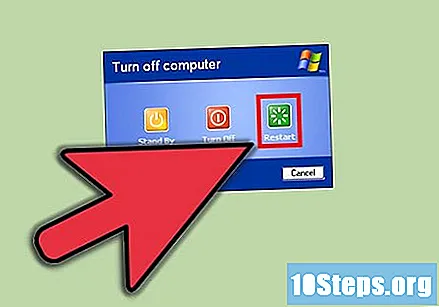
Restartujte počítač.
Během spouštění počítače otevřete nabídku BIOS stisknutím kláves F2, F10, F12 nebo Del.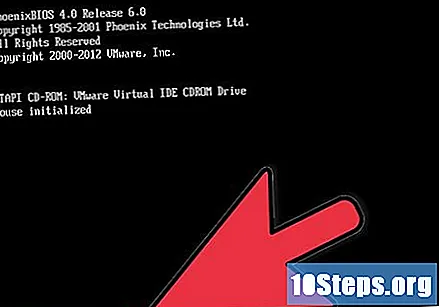
- Může být nutné opakovaně stisknout tlačítka, protože doba spuštění může být krátká.
- V nabídce BIOS vyhledejte text „Revize BIOS“, „Verze BIOS“ nebo „Verze firmwaru“.
Poznamenejte si číslo verze systému BIOS.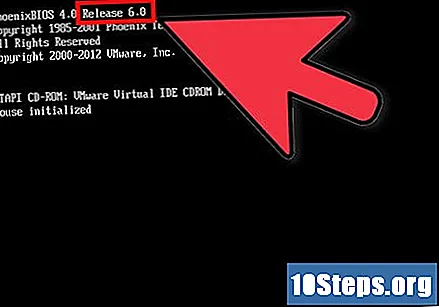
Metoda 3 ze 4: Zjištění verze systému BIOS v počítačích s předinstalovaným systémem Windows 8
Restartujte počítač. Během procesu stiskněte a podržte klávesu Shift, dokud se nedostanete k možnostem spuštění.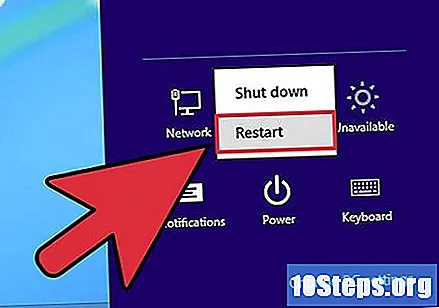
Na obrazovce možností klikněte na „Odstraňování problémů.’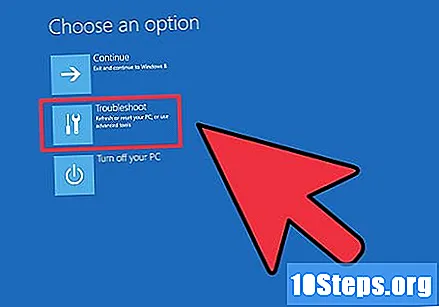
Na obrazovce pokročilých možností klikněte na „Nastavení firmwaru UEFI“.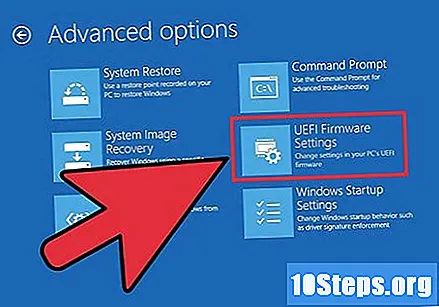
- Pokud možnost nevidíte, počítač nemá předinstalovaný systém Windows 8 a budete muset zjistit verzi systému BIOS prostřednictvím příkazového řádku nebo nabídky systému BIOS.
Klikněte na tlačítko Restartovat. Počítač se restartuje a načte obrazovku nastavení firmwaru UEFI.
Na hlavní kartě vyhledejte verzi UEFI. V závislosti na hardwaru počítače mohou být tyto informace na jiných místech.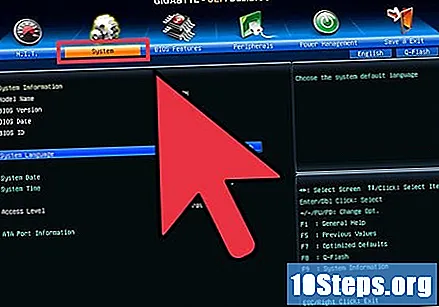
Poznamenejte si číslo verze UEFI.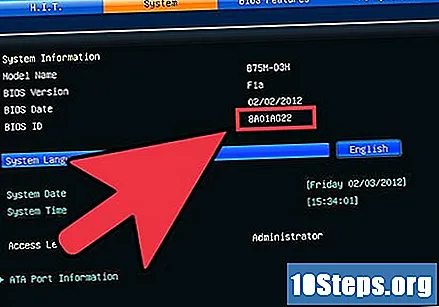
Metoda 4 ze 4: Vyhledání verze firmwaru v počítačích Macintosh
Klikněte na nabídku Apple a vyberte „About this Mac.’
Klikněte na "Další informace" a vyberte možnost "Systémová zpráva".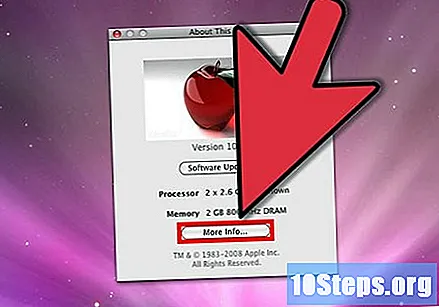
V části „Přehled“ najděte a zapište hodnoty pro „Boot ROM Version“ a „SMC Version (System)“.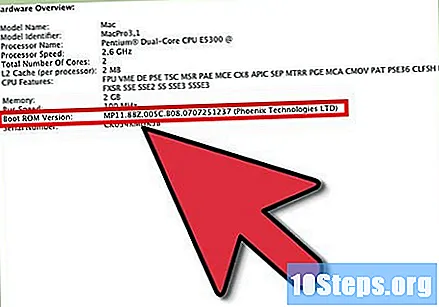
- Boot ROM je software, který řídí spouštěcí proces systému Macintosh.
- SMC je software, který řídí správu napájení Mac.